Guida all'utilizzo di Regshot
 | Guida all'utilizzo di Regshot Scarica la versione configurata in formato X-Software:  X-RegShot X-RegShot |
Per testare la portatilità dei programmi, occorre assicurarsi che essi non scrivano le loro impostazioni o i loro files (accessori o temporanei) né nel registro, né nelle directories utente o di sistema del PC ospite. Questa condizione assicura la loro totale portatilità. Ma questo significa dover controllare tutta la configurazione del PC ospite prima e dopo l'esecuzione, il che può non essere sempre facile o veloce (senza contare che alcune cose possono sfuggire anche al controllo più accurato). In aiuto a chi deve testare sono nate alcune utilities Open Source, fra le quali Regshot, l'oggetto di questo tutorial.
Regshot è una delle principali utilities per stabilire la portatilità di un ipotetico programma (chiamiamolo, per semplicità, WPP_TEST) ed agisce permettendo all'utente di confrontare la configurazione del suo PC prima e dopo l'esecuzione di WPP_TEST.
Di Regshot esiste una versione principale ( -Link-
 ) (giunta, al momento in cui scrivo, alla sua versione 1.8.2, dopo una lunga permanenza alla versione 1.7) e un fork ( -Link-
) (giunta, al momento in cui scrivo, alla sua versione 1.8.2, dopo una lunga permanenza alla versione 1.7) e un fork ( -Link-  ) (da Paraglider, versione 1.7.2.5) leggermente più evoluto della 1.7 ufficiale ma non più sviluppato né supportato.
) (da Paraglider, versione 1.7.2.5) leggermente più evoluto della 1.7 ufficiale ma non più sviluppato né supportato.Per questo tutorial mi baserò sulla versione 1.8.2 (in lingua italiana), ma "chiedendo in prestito" da Paraglider alcune interessanti modifiche al file .ini.
1 - Preparazione dell'ambiente di test
WPP_TEST potrebbe provocare modifiche alla configurazione del PC ospite anche durante la fase di installazione. Per questo motivo, è bene evitare di installarlo (per quanto possibile). A tale scopo esistono due programmi: Universal Extractor (http://legroom.net/software/uniextract) e, dove questo non riuscisse (solitamente per setup creati con Inno Setup), IsUnp ( -Link-
 ). Tramite queste utilities, alle quali è possibile passare come parametro il setup del nostro WPP_TEST, si può estrarre l'intero contenuto del file di setup in alcune directories temporanee, fra le quali serve (solitamente, ma questo potrebbe essere lo spunto per un altro tutorial più mirato...) solo la directory [app], che contiene, appunto, il programma principale come apparirebbe nella vostra directory "Programmi" (o "Program Files") dopo l'installazione. A questo punto, possiamo copiare il contenuto della nostra directory [app] (nota bene: non la directory stessa, ma quello che essa contiene) in una directory qualsiasi del nostro PC e cancellare tutto quello che è stato generato da UE o da IsUnp.
). Tramite queste utilities, alle quali è possibile passare come parametro il setup del nostro WPP_TEST, si può estrarre l'intero contenuto del file di setup in alcune directories temporanee, fra le quali serve (solitamente, ma questo potrebbe essere lo spunto per un altro tutorial più mirato...) solo la directory [app], che contiene, appunto, il programma principale come apparirebbe nella vostra directory "Programmi" (o "Program Files") dopo l'installazione. A questo punto, possiamo copiare il contenuto della nostra directory [app] (nota bene: non la directory stessa, ma quello che essa contiene) in una directory qualsiasi del nostro PC e cancellare tutto quello che è stato generato da UE o da IsUnp.N.B.: Nel caso risulti inevitabile installare il programma, sarà bene avere l'accortezza di utilizzare Regshot (come, lo vedremo sotto) per confrontare la configurazione del PC ospite prima e dopo l'installazione, per scoprirne eventuali modifiche (di cui tenere conto per il resoconto finale).
2 - Facciamo la conoscenza di Regshot
Eseguiamo Regshot. Ci troveremo davanti alla seguente schermata principale:
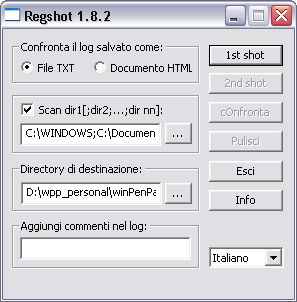
Come vedete, ha un'interfaccia essenziale, ma completa. Per gli scopi di questo tutorial, quello che ci interessa sono i pulsanti a destra e i campi "Scan dir1[;dir2;...;dir nn]" e "Directory di destinazione". Quest'ultimo ci permette di indicare a Regshot la directory dove salvare i suoi files tmporanei, mentre il primo ci permette di indicare a Regshot le directories da controllare. Per aggiungere una nuova directory (in fondo all'elenco), basta premere il pulsante "..." a fianco di questo campo, cercare la directory e premere OK per confermare. In alternativa, possiamo farlo anche manualmente, scrivendo in fondo al campo, ricordandoci però di separare fra loro le diverse directories con ";" (da non mettere dopo l'ultima, in fondo al campo).
I pulsanti che ci interessano sono "1st shot", "2nd shot", "cOnfronta", "Pulisci". I primi due servono (come suggerisce il nome) a "fotografare" la configurazione del nostro sistema in due fasi successive. Il terzo (fondamentale) serve a confrontare fra loro quei risultati, visualizzandoli poi in un file di testo. Il quarto pulsante effettua una "pulizia" dei file temporanei eventualmente generati da Regshot durente le fasi di "shot".
Vai a pagina >>






